PDA软件使用手册
PDA使用说明
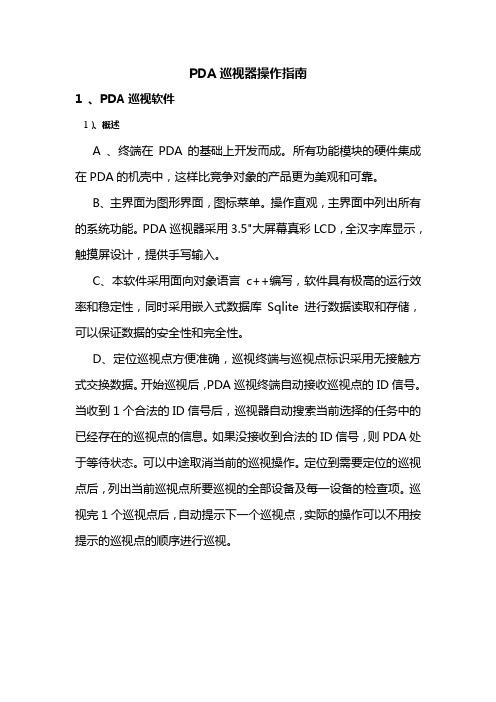
PDA巡视器操作指南1 、PDA巡视软件1)、概述A 、终端在PDA的基础上开发而成。
所有功能模块的硬件集成在PDA的机壳中,这样比竞争对象的产品更为美观和可靠。
B、主界面为图形界面,图标菜单。
操作直观,主界面中列出所有的系统功能。
PDA巡视器采用3.5"大屏幕真彩LCD,全汉字库显示,触摸屏设计,提供手写输入。
C、本软件采用面向对象语言c++编写,软件具有极高的运行效率和稳定性,同时采用嵌入式数据库Sqlite进行数据读取和存储,可以保证数据的安全性和完全性。
D、定位巡视点方便准确,巡视终端与巡视点标识采用无接触方式交换数据。
开始巡视后,PDA巡视终端自动接收巡视点的ID信号。
当收到1个合法的ID信号后,巡视器自动搜索当前选择的任务中的已经存在的巡视点的信息。
如果没接收到合法的ID信号,则PDA处于等待状态。
可以中途取消当前的巡视操作。
定位到需要定位的巡视点后,列出当前巡视点所要巡视的全部设备及每一设备的检查项。
巡视完1个巡视点后,自动提示下一个巡视点,实际的操作可以不用按提示的巡视点的顺序进行巡视。
2)开机长按PDA电源开关,直到电源开关左边的橙色指标灯亮为止,则PDA电源开通。
PDA开机需要花几十秒的时间作为系统的初始化。
当PDA开机后自动进入巡视主菜单。
3)巡视操作3.1、主界面程序启动后,将有一组图标作为系统的操作菜单。
操作菜单包含登录、开始巡视、回传结果、查看任务、初始化、接收任务、设置服务器、系统状态、刷卡管理等9项功能(如下图)3.2用户管理1) PDA巡视软件权限划分简单明了,主要分为两类:超级管理员和普通执行人员.超级管理员拥有初始化PDA和刷卡管理权限,普通管理员仅有巡视权限。
2) 若由于人员变动需要添加执行人员名单可从web后台管理的用户管理添加,PDA下载最新配置即可生效。
3.3设置服务器IP1)第一次使用PDA巡视软件需要配置web服务器的IP和端口,这样才能与服务器(根据现场情况填写IP和端口)相关联。
PDA安装手册
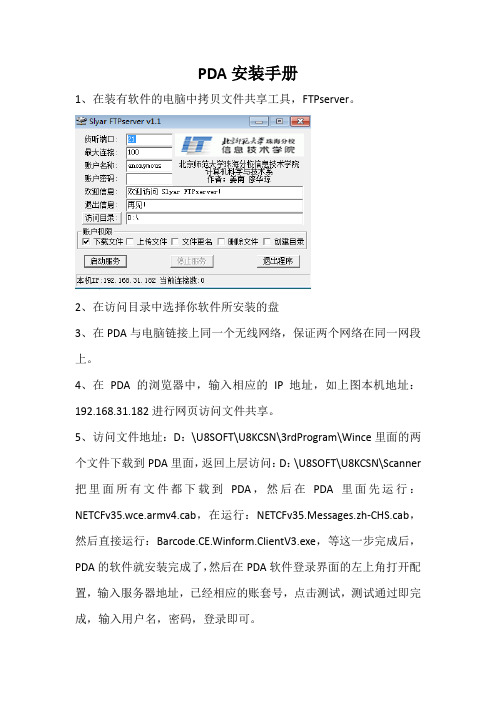
PDA安装手册
1、在装有软件的电脑中拷贝文件共享工具,FTPserver。
2、在访问目录中选择你软件所安装的盘
3、在PDA与电脑链接上同一个无线网络,保证两个网络在同一网段上。
4、在PDA的浏览器中,输入相应的IP地址,如上图本机地址:192.168.31.182进行网页访问文件共享。
5、访问文件地址:D:\U8SOFT\U8KCSN\3rdProgram\Wince里面的两个文件下载到PDA里面,返回上层访问:D:\U8SOFT\U8KCSN\Scanner 把里面所有文件都下载到PDA,然后在PDA里面先运行:NETCFv35.wce.armv4.cab,在运行:NETCFv35.Messages.zh-CHS.cab,然后直接运行:Barcode.CE.Winform.ClientV3.exe,等这一步完成后,PDA的软件就安装完成了,然后在PDA软件登录界面的左上角打开配置,输入服务器地址,已经相应的账套号,点击测试,测试通过即完成,输入用户名,密码,登录即可。
财神之星-PDA端操作手册
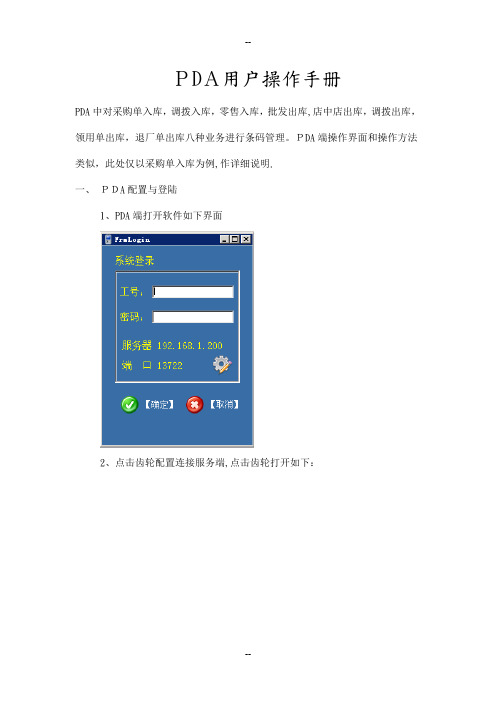
PDA用户操作手册PDA中对采购单入库,调拨入库,零售入库,批发出库,店中店出库,调拨出库,领用单出库,退厂单出库八种业务进行条码管理。
PDA端操作界面和操作方法类似,此处仅以采购单入库为例,作详细说明.一、PDA配置与登陆1、PDA端打开软件如下界面2、点击齿轮配置连接服务端,点击齿轮打开如下:3、登陆配置好登陆后如下1配置服务器项服务端地址2配置端口3点击确定1输入工号或用户名2输入密码3点击确定登陆退出按钮二、PDA端业务处理1.说明:库管在PC端做出入库确认前要进行PDA扫码处理。
若PC端已经做出入库处理PDA端无法对相关单据进行扫码处理。
ﻩ处理举例:PC端做完【采购订单】后【通知库房】,库管等待收货.订单到货做[入库确认] 前库管需用PDA进行扫码操作。
扫码完成提交后在PC端对相应的单据(核对单据号)做出入库确认处理。
2.使用PDA的具体步骤:第一步:查询业务单据的出入库提单号即[来源单据编号]【商品入库处理】→【来源单据编号】,如果客户打印采购订单的话,也可直接在打印联中查到【来源单据编号】。
第二步:使用PDA扫码1.使用个人在PC端的用户名和密码,登陆PDA客户端。
主菜单界面2.选择主菜单右上方【红色图标】,用手写笔选择相应的库房:点【确定】。
3。
【采购单入库】→输入【来源单据编号】→【确定】4.选择相应库位,把光标放在条码框内,然后进行扫码。
5。
扫码完成后,点击【已扫】(即上图中的‘已扫6’),可以查看已扫过的串号。
也可删除串号,重新扫码.6.商品扫描完成后,点【确认】→【OK】,即把串号提交到pc端。
操作如下如7.在PC端的【PDA出入库扫码查看】,可以查看商品的串号信息。
补充说明:注1。
多个商品,点【上一条】【下一条】,可以进行商品的浏览查看。
注2.点【账面数量】,可查看商品的库存和相应库位的商品数量。
注3。
如果在pc端作了出入库确认,PDA中就查不到这条单据了.。
智能PDA使用说明书(含POS)
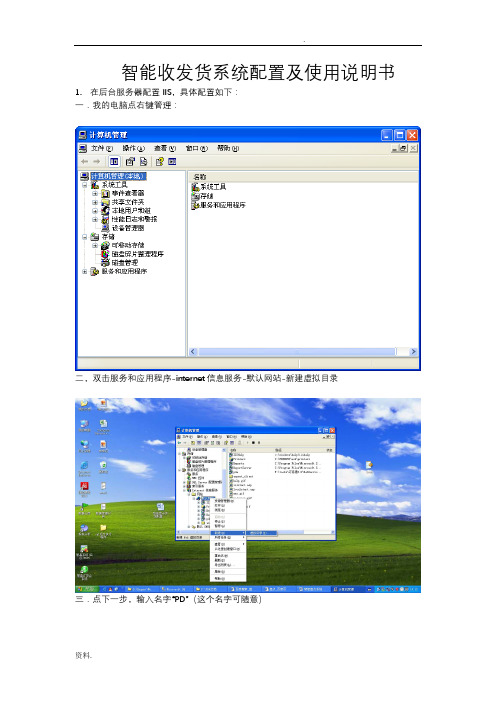
智能收发货系统配置及使用说明书1.在后台服务器配置IIS,具体配置如下:一.我的电脑点右键管理:二,双击服务和应用程序-internet信息服务-默认网站-新建虚拟目录三.点下一步,输入名字“PD”(这个名字可随意)四.点下一步,选择服务端Pdaservice的路径,按确定再按下一步。
五.然后再完成备注:建立完成后点PD右键属性,在虚拟目录选项里面,应用程序名,在右边点创建,执行权限选纯脚本,然后点,ASP版本选2.0六.然后去到服务端Pdaservice的文件下面,打开EncryptConfigText 输入服务器名(本机可为.)、数据库的用户密码、数据库名。
然后点保存,如图所示七.安装activesync4.5,只有安装该软件后电脑和PDA才能传输文件。
(只需一直点下一步直到完成)二.各个模块应用说明开机自动进入系统显示登陆画面,如图参数设置,可切换仓库和店铺系统。
如图:单据,如图订货会选项,如图下载控制,如图数据中心,如图:数据清除,如图系统主菜单,如图:1.仓库盘点一..选择仓库盘点.可以输入手工单号,选择一个仓库;如果是店铺盘点,选择店铺盘点,界面都是一样的。
如图二.选择表体[F2],输入仓位,就可以进行扫描了.三。
.扫描完成如图四.如果要修改数量,先在数量框输入正确的数量,然后再点修改.比如把货号002YM1219改为10,先在数量输入10五.点修改,如图六.点”是”就可以了.七.全部扫描完成后,点功能-确认,数据生成一个还原点即确认数。
八.然后我们继续向下盘点,可以再建一个仓位02,继续扫描九.扫描完之后如果发现数量不对或不想要这个仓位的数据可以点撤消,就回到原来的还原点,扫描完成后直接点保存,就生成盘点单。
2.厂家来货一.打开厂家来货模块,选择厂家来货,可以引用采购单或厂家到货通知单。
如图二.先获取单号,点查询,系统会把所有单据列出来,双击你要下载的单据,前面变Y,按下载.,下载完成点返回。
PDA操作手册1.2
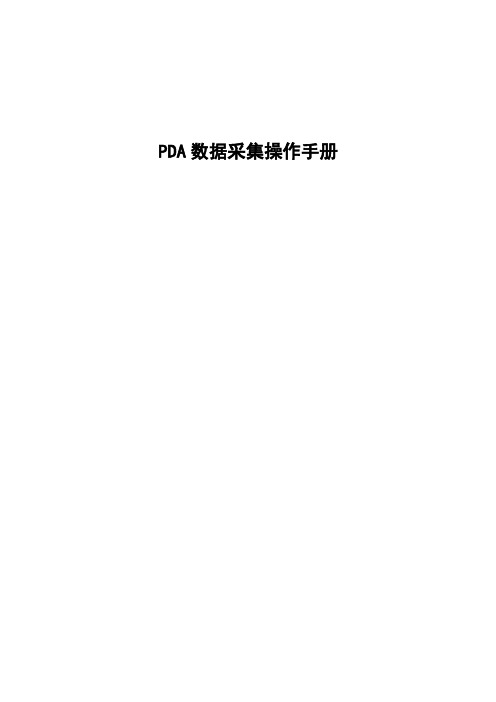
PDA数据采集操作手册一、PDA数据采集前的准备工作1.1、PDA注册1.1.1连接电脑首先,要在电脑中下载一个手机助手,360手机助手、金山手机助手、豌豆荚、腾讯手机助手、91手机助手等都可以,方便拷贝数据。
点击主屏幕上右上角的六个小白点,找到【设臵】,点击最下面一行【关于平板电脑】,进入后点击倒数第三行的【版本号】,迅速连点7下,返回上一界面,在【关于平板电脑】上面会出现一项【开发者选项】,点击【开发者选项】,勾选【USB调试】。
再将PDA连接电脑,打开事先下载好的手机助手,等待安装驱动,如果没有反应,可以把PDA的数据线拔出重新连接,多试几次。
PDA与电脑连接成功后,点击手机助手中的文件管理,找到PDA的根目录,即内臵存储卡(SD卡-1),将需要拷入到PDA中的文件拖进来即可。
首次安装时需要拷贝3个文件夹和2个APK文件到PAD根目录下,分别是:sso、thtf3和 thtf3ec 共3个文件夹【QQ群共享里是以压缩包的形式上传的,下载后需要解压,以文件夹的形式传到PDA的内臵存储卡中】、国家统计局移动终端管理平台-DV5.0.4(终端管理)、同方三经普移动数据采集系统_TV5.0.10(数据采集客户端)2个apk文件。
注:上图中终端管理和经济普查程序版本号不是最新版本号,大家操作时以最新版本为准。
其中thtf3文件夹内含有5个文件夹,1、app文件夹里存放的是更新程序【如果以后程序有更新,可以将更新后的apk文件放在此文件夹中,直接双击新的apk程序即可更新】2、dc文件夹里存放的是底册,压缩包:210283.zip【以后个体户的底册也要放到此文件夹中】3、map文件夹存放的是地图,压缩包以城关街道为例:data_210283001000.zip【群共享中以地图包上传,内含庄河所有街道和乡镇的地图,可以根据文件名上的行政区划代码自行查找所需普查区的地图】4、other文件夹5、zd文件夹存放的是经济普查制度包,压缩包:thtf_zd.zip【以后如果制度需要更新,则把更新后的制度压缩包放到此文件夹】。
PDA使用手册
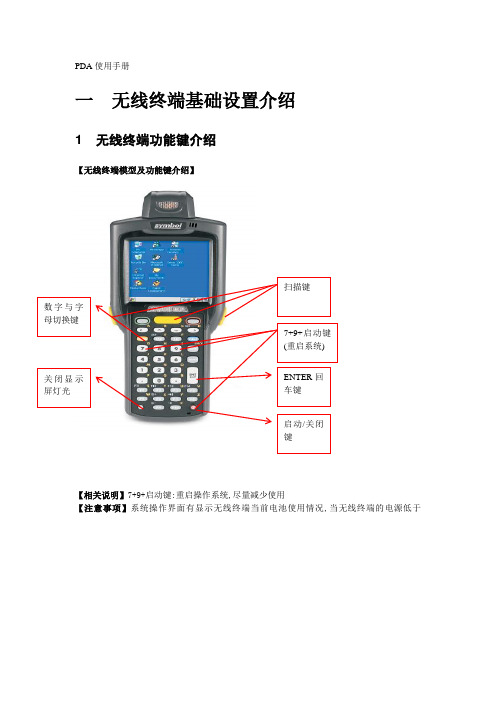
PDA 使用手册一 无线终端基础设置介绍1 无线终端功能键介绍【无线终端模型及功能键介绍】【相关说明】7+9+启动键:重启操作系统,尽量减少使用【注意事项】系统操作界面有显示无线终端当前电池使用情况,当无线终端的电源低于启动/关闭键关闭显示屏灯光7+9+启动键(重启系统) 扫描键数字与字母切换键ENTER 回车键20%(图1.10) 二业务系统介绍(一)登录方法第1步在主界面,点击,(见图2.01)(图2.0.1)第2步进入‘登录系统界面’,输入用户名及登录密码,用户名必须在融通系统存在,初始登录密码为:123;(见图2.11)(图2.11)第3步双击或按无线终端上的ENTER键登录系统;第4步所有的PDA数据处理都是在myshop系统的采购管理子系统-PDA作业里(如图2.12)(图2.12)(二)应用系统介绍1 门店系统【操作界面】(见图2.13)(图2.13)1.1 订货系统一、【PDA部分】【操作界面】(见图2.14)(图2.14)1.11 开始订货【模块功能】用于扫描所需订货的商品,输入订货数量,确认后数据传至门店系统中的<PDA作业/PDA补货审核>模块【操作步骤】第1步点击图标,进入商品扫描界面;第2步扫描商品条码或录入商品编码/条码均可,系统显示商品的基础信息(如图2.15)(图2.15.1)第3步光标自动定位在订货数量处,在订货数量处输入需订件数或数量(如图2.16)(图2.16)第4步输入件数或个数后,确定提交。
(如图2.17)(图2.17)【注意事项】在第4步未确认前,当认为录入出错或期望修改时,选中订货数量的值,然后直接修改;二、【Myshop系统部分】第一步采购管理子系统-PDA作业-PDA补货审核(如图2.21)(图2.21)第二步PDA补货审核里审核完后会在补货申请单中生成单据(如图2.22)(图2.22)第三步补货申请单审核后生成订货审批单(如图2.23)(图2.23)第四步订货审批单审核生产验收单1.2 退货系统一、【PDA部分】【操作界面】(见图2.24)(图2.24) 进入界面后扫描商品显示商品信息,选择退货原因。
PDA使用手册C5000W
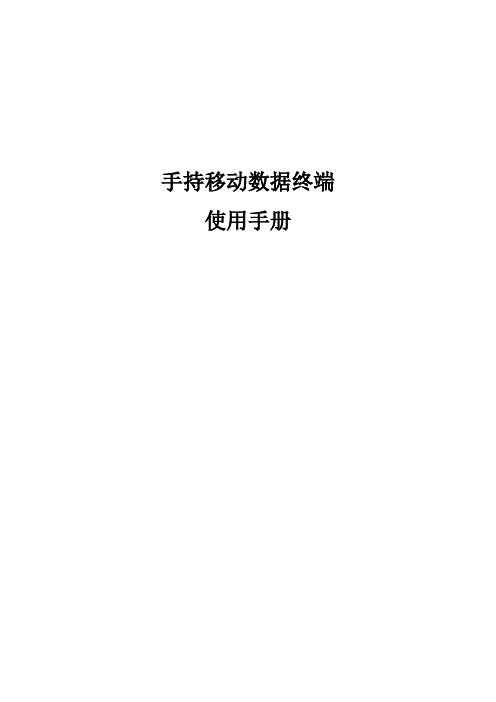
手持移动数据终端使用手册目录第一章快速指导 (4)1.1 产品概述: (4)1.2 外部结构 (4)1.3 键盘说明 (7)1.4 随机配件 (8)1.5 可选配件 (9)第二章使用入门 (9)2.1 安装电池 (9)2.2 安装TF卡 (10)2.3 安装SIM卡 (11)2.4 电池充电 (11)2.5 TF卡使用 (12)2.6 休眠与唤醒 (12)2.7 任务栏 (13)2.8 桌面 (14)2.9 设备复位 (14)第三章系统设置 (15)3.1 Internet选项 (18)3.2 PC连接 (19)3.3 存储管理器 (20)3.4 电源管理设置 (20)3.5 键盘属性 (21)3.6 用户密码及安全设置 (22)3.7 区域设置 (23)3.8 日期和时间设置 (24)3.9 删除程序 (25)3.10 输入面板 (26)3.11 鼠标 (26)3.12 所有者(设备使用者私人信息) (27)3.13 网络连接和拨号 (28)3.14 系统信息设置 (29)3.15 显示及背光设置 (30)3.16 音量和声音 (32)3.17 拨号设置 (33)3.18 证书管理 (33)3.19 笔针 (34)第四章键盘及输入法 (35)4.1 软件盘的使用 (35)4.2 输入法 (35)第五章网络连接 (37)5.1 WIFI网络连接 (37)5.2 GPRS拨号连接 (40)第六章应用程序的安装与卸载 (44)6.1 安装 Microsoft ActiveSync (44)6.2 通过Microsoft ActiveSync连接PC进行数据传输 (48)第七章功能使用 (50)7.1 扫描器的使用 (50)7.2 RFID的使用 (50)7.3 其他功能 (51)第八章故障排出 (52)8.1 设备及系统故障 (52)8.2 扫描故障 (52)8.3 RFID故障 (53)8.4 网络及通讯故障 (53)第九章保养维护 (54)第一章快速指导1.1产品概述:此设备将“ALL IN ONE”的设计理念贯穿其中,它将图像获取、无线通讯、条码扫描、RFID读写器等功能集成一身。
PDA操作速成手册_2
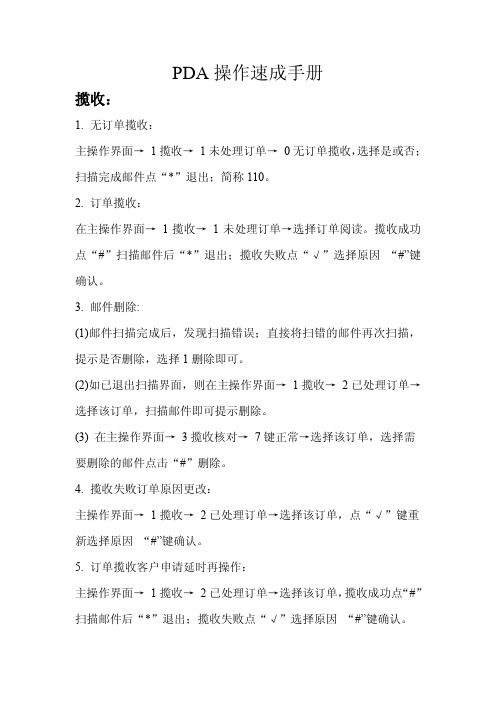
PDA操作速成手册揽收:1.无订单揽收:主操作界面→1揽收→1未处理订单→0无订单揽收,选择是或否;扫描完成邮件点“*”退出;简称110。
2.订单揽收:在主操作界面→1揽收→1未处理订单→选择订单阅读。
揽收成功点“#”扫描邮件后“*”退出;揽收失败点“√”选择原因“#”键确认。
3.邮件删除:(1)邮件扫描完成后,发现扫描错误;直接将扫错的邮件再次扫描,提示是否删除,选择1删除即可。
(2)如已退出扫描界面,则在主操作界面→1揽收→2已处理订单→选择该订单,扫描邮件即可提示删除。
(3) 在主操作界面→3揽收核对→7键正常→选择该订单,选择需要删除的邮件点击“#”删除。
4.揽收失败订单原因更改:主操作界面→1揽收→2已处理订单→选择该订单,点“√”键重新选择原因“#”键确认。
5.订单揽收客户申请延时再操作:主操作界面→1揽收→2已处理订单→选择该订单,揽收成功点“#”扫描邮件后“*”退出;揽收失败点“√”选择原因“#”键确认。
投递:1.PDA扫描下段:主操作界面→2投递(替班人员先选择道段)→4PDA扫描下段→输入频次和邮件类型,使用PDA将本道段邮件扫描,扫描完成后“FN+1”无线上传。
上传完成后,在生产作业系统的处理中心→F2国内进口→3国内进口封发→国内进口投递事后处理→F10切换选择到所上传的总包→F2发出并打印派送单。
2.下载出班信息:使用生产作业系统下段,将总包发出后,点击F5出班回班处理→出班交接处理→按空格选择所要出班的总包→F11 PDA→光标跳转到投递员输入框,按空格选择投递员→F11 PDA,完成出班。
在PDA 主操作界面→2投递(替班人员需选择道段)→3下载出班信息→输入频次→“FN+1”无线下载。
即可完成下载出班信息操作。
3.妥投:主操作界面→2投递(替班人员需选择道段)→1妥投→输入相关信息后,扫描邮件完成妥投操作。
4.未妥投:主操作界面→2投递(替班人员需选择道段)→2未妥投→输入信息后,扫描邮件完成未妥投操作。
